Como compactar mídia no Powerpoint 2013
Está ficando mais fácil compartilhar arquivos grandes com serviços de armazenamento em nuvem como o Dropbox, mas muitos provedores de email e sites ainda têm limitações de tamanho de arquivo baixas. Isso pode ser problemático se você precisar carregar uma apresentação do Powerpoint para uma aula on-line ou uma apresentação comercial, apenas para descobrir que seu arquivo do Powerpoint é muito grande. Se sua apresentação usar muitas mídias, como vídeo ou áudio, no entanto, o Powerpoint 2013 possui uma opção que permite compactar esses arquivos e reduzir o tamanho geral do arquivo da apresentação.
Como reduzir o tamanho do arquivo no Powerpoint 2013 compactando mídia
Embora isso possa resultar em reduções significativas no tamanho do arquivo, em muitos casos, nem sempre ele resolve problemas de tamanho do arquivo. Algumas apresentações muito grandes só podem ser reduzidas até o momento, especialmente se forem apresentações longas com arquivos de áudio acompanhantes. Mas eu já vi essa ferramenta muito eficaz antes, muitas vezes reduzindo algumas apresentações em até 90%.
Sempre certifique-se de salvar o arquivo compactado com um nome diferente do arquivo original . O uso de um nome de arquivo diferente preservará o arquivo original em seu estado inalterado, caso a compactação tenha um efeito negativo na qualidade ou na função da apresentação de slides.
Etapa 1: abra sua apresentação no Powerpoint 2013.
Etapa 2: Clique na guia Arquivo no canto superior esquerdo da janela.

Etapa 3: clique na opção Informações na coluna no lado esquerdo da janela.
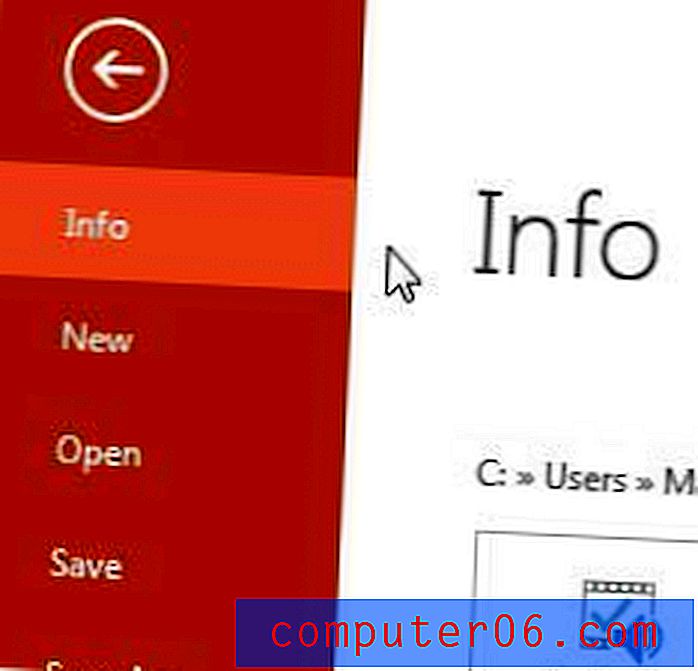
Etapa 4: Clique no botão Compactar mídia no centro da janela e selecione o nível de compactação desejado. Normalmente, uso a opção Qualidade da Internet se for algo que preciso enviar por email ou upload para um site, mas cada opção fornecerá um nível diferente de compactação e, portanto, tamanho do arquivo.
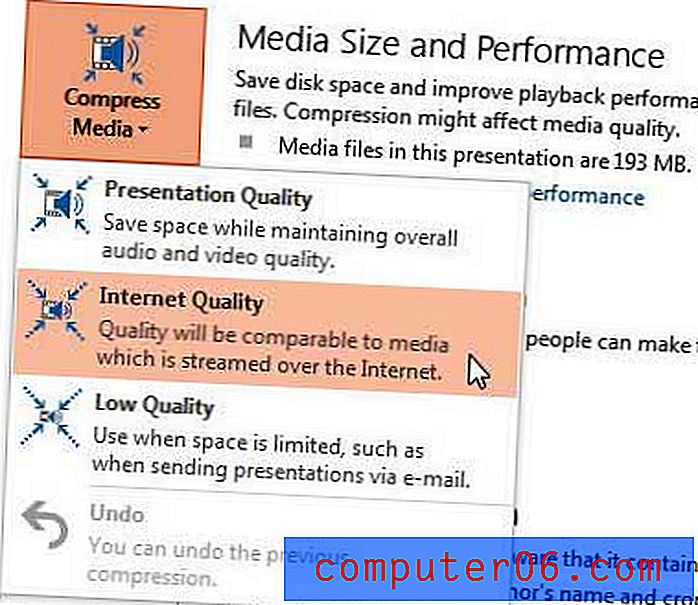
Etapa 5: aguarde a compactação concluir. Você deve ver uma janela como esta durante o processo de compactação.
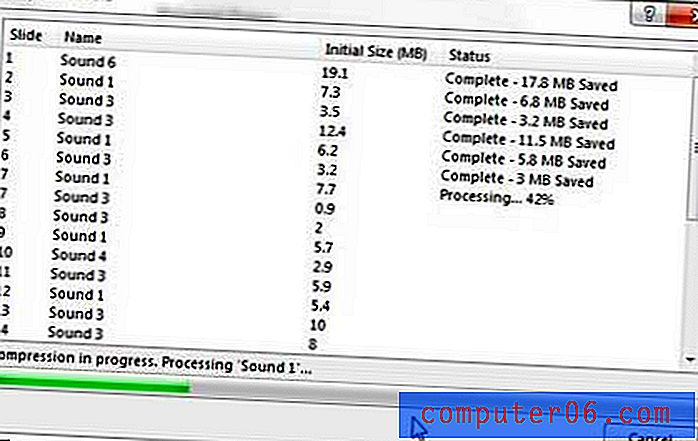
Como mencionado anteriormente, é uma boa idéia salvar agora esta versão compactada da sua apresentação com um nome diferente.
É sempre uma boa decisão fazer backup de arquivos importantes em um computador, serviço de armazenamento em nuvem ou disco rígido externo diferente. Se você estava procurando um disco rígido externo para armazenar arquivos importantes, confira esta opção de 1 TB na Amazon. É acessível e oferece muito espaço de armazenamento.
Você pode alterar a cor dos hiperlinks no Powerpoint 2013 se a cor padrão não coordenar bem com a aparência do restante da sua apresentação.



